漏斗图(漏斗图)让您添加示出流程关联阶段的时序图。每个阶段将减小并且应当包含之前阶段的子集。减小是逐渐进行的,为图表提供最窄的漏斗。
显示销售流程中潜在客户到客户的转化率的漏斗图。
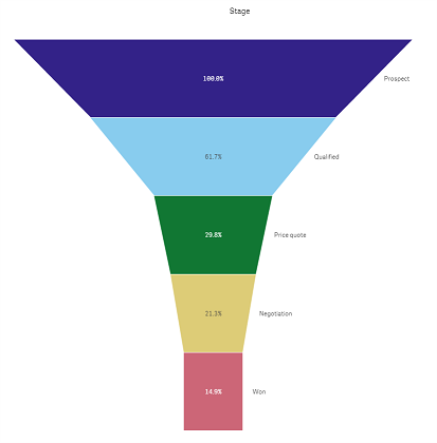
漏斗图示出流程中多个阶段的值。它们可表示大小减小的任何东西。漏斗图示出流程在 100% 开始并且以较低的百分比结束。每个图表段表示特定项目的值并且可影响其他段的大小。漏斗图包括在可视化捆绑中。
- 图表需要一个维度以及一个度量。
- 和条形图不同,漏斗图分段位于中心以形成漏斗形。
- 阶段增加而不是减少的图表为金字塔图。
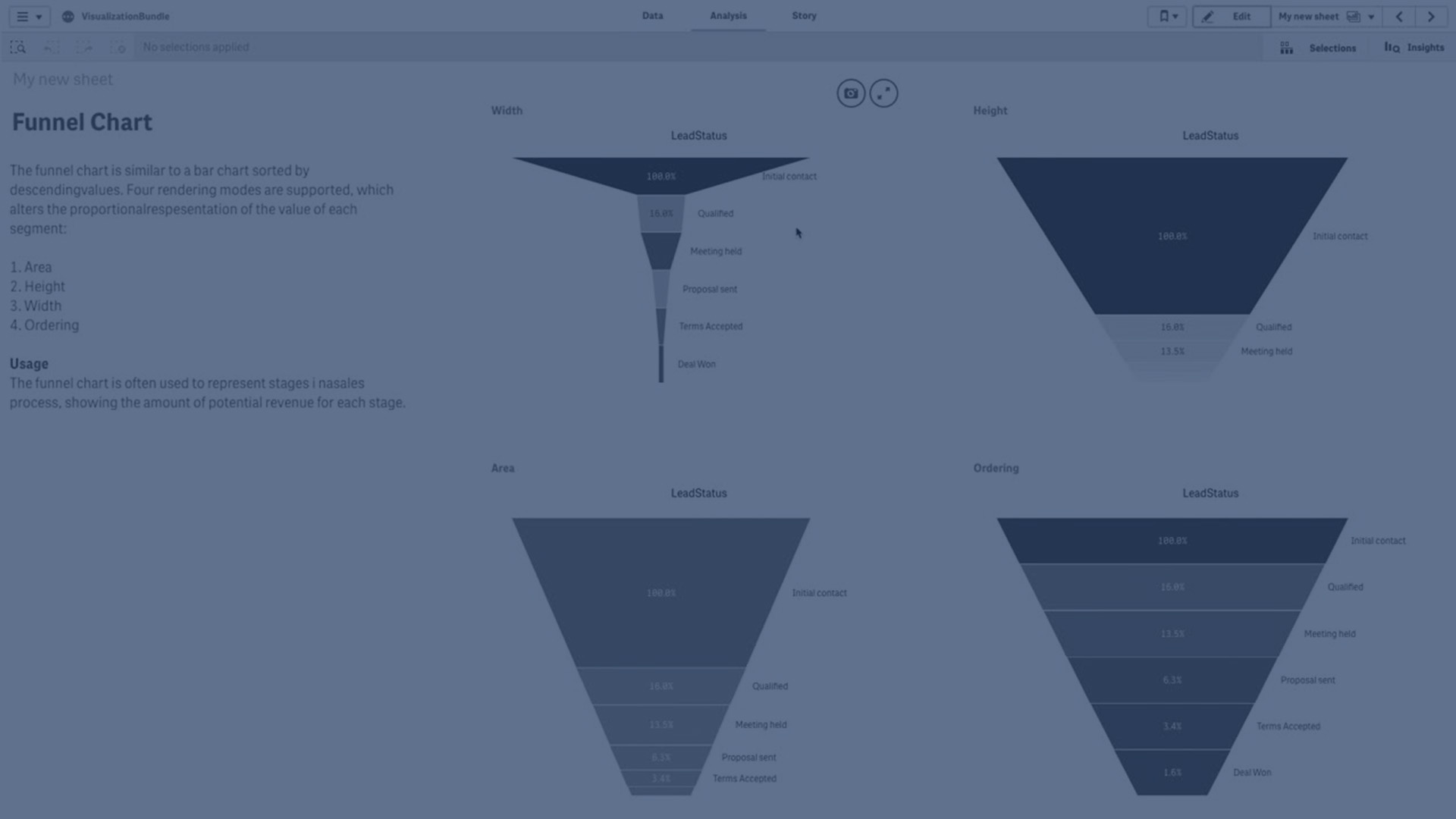
适用场景
漏斗图可用于示出流程的阶段以及每个步骤的整体减小,例如:
- 表示销售流程,示出每个阶段的潜在收益的金额。
- 在销售渠道的每个阶段(即从潜在客户到进行购买的流程)示出销售潜在客户的数目。
- 确定潜在问题领域以及销售流程的瓶颈。
- 将销售流程告知新团队成员和供应商。
- 示出网站访客趋势 - 从访客主页点击数到其他领域,例如下载数量等。
- 显示订单履行情况,以启动的订单在顶部,接着是例如交付中、已交付、已取消和已退货的订单。
- 从最高机密到未分类级别示出信息的流动。
- 从常规知识到专家知识表示知识领域。
创建漏斗图
您可以在编辑的工作表上创建漏斗图。
- 维度决定应当如何将其以段分组。默认情况下,维度值按度量值以降序显示。
- 度量是决定每个段大小的值。
执行以下操作:
- 在资产面板中,打开自定义对象 > Visualization bundle 并将 Grid chart 对象拖动至工作表。
- 单击顶部的添加维度按钮并选择图表的目标维度(通常为目标市场)。
- 单击添加度量按钮以选择图表的度量(要衡量的内容)。一旦选择了维度(维度标签)和度量(值标签),漏斗图就会自动(使用颜色)显示在图表字段中。
- 单击完成以恢复为主显示字段。
- 单击地区下方适用的地区。图表字段将更新为显示所选的参数和详细信息。
维度、度量和地区详细信息将继续显示在图表字段中,即使恢复为编辑模式也是如此。
更改图表的外观
您可用一个或多个功能自定义自己的图表。
漏斗模式
您可通过外观 > 演示 > 漏斗模式设置漏斗的形状。
面积
每个条目的面积与度量成比例。仅个别段的高度受影响,而非整个图表或内容受到影响。

高度
每个条目的高度与度量成比例。仅个别段的高度受影响,而非整个图表或内容受到影响。
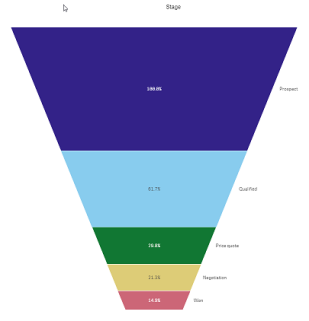
宽度
上缘的宽度与度量的最大值成比例。顶部段始终为 100%,并且后续段的尺寸相对于第一个段成比例。最底部段为矩形。这影响到漏斗的形状并且每个段具有其单独斜率。
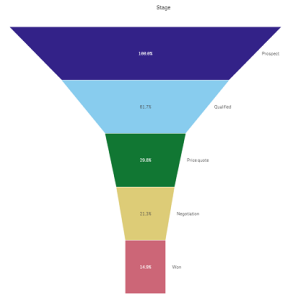
排序
度量仅将具有最大值的段列在顶部。排序是固定的,因此漏斗的形状不受影响。
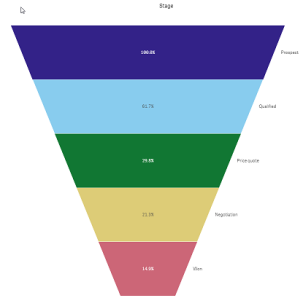
颜色
您可将外观 > 颜色设置从 Auto 更改为 Custom 来选择如何为漏斗图着色。
单色
您可通过选择颜色中的单色来为整个漏斗图使用单种颜色。
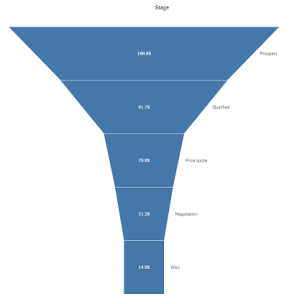
按维度着色
您还可通过选择颜色中的按维度,按维度给整个漏斗图着色。有两种渐变色方案可用:
- 12 种颜色
- 100 种颜色
您还可通过固定颜色选择保留固定颜色。
按度量着色
您可通过选择颜色中的按度量,按度量将漏斗图着色。图表的度量被选作默认值,但您可在选择度量下进行更改。必须取消链接到该度量方可选择新度量。您还可在表达式编辑器 ()。
您可在四种颜色方案中进行选择。您也可使用反色。
- 顺序渐变
- 顺序类
- 发散渐变
- 发散类
您还可将范围设置为自定义,以根据自己的度量为图表设置颜色范围。在范围 > 最小值和范围 > 最大值中设置范围。您可使用数字或计算结果为数字的表达式。
按表达式着色
您可通过选择颜色的按表达式,按表达式给漏斗图着色。您可通过两种方式着色。
- 表达式计算结果为一个有效的 CSS 颜色,给图表着色。应当选中表达式是一个颜色代码。
-
漏斗图根据颜色方案按表达式值着色。应当取消选中表达式是一个颜色代码。
您还可设置颜色的范围。
排序
漏斗图元素从最大到最小自动排序。您可在属性窗格中更改排序顺序。转到排序,并将维度和测量拖动成所需顺序。
样式和格式
可以不同方式显示维度和度量值的标签位置和顺序。例如您可隐藏维度值或将度量显示为值或百分比。
维度标签
您可通过外观 > 演示 > 维度标签选择是否要显示维度标签
值标签
您可通过将外观 > 演示 > 值标签设置为自定义,选择如何显示每个段的值标签。
- 无用于隐藏值标签。
- 份额用于将值显示为百分比。
- 值用于显示实际的度量值。
限制
有关一般限制的信息,请参阅限制。
